windows截屏快捷键是哪个键 windows截屏快捷键介绍
更新时间:2023-11-13 13:55:26作者:skai
我们有些时候在使用windows操作系统的时候,我们应该都有想要获取电脑精美时刻的情况,但是许多小伙伴都苦于不知道截屏的快捷键是些按键,那么windows截屏快捷键是哪个键呢?下面小编就教大家windows截屏快捷键介绍,快来一起看看吧,希望可以对你有帮助。
具体方法:
方法一、
1、按下键盘上的printscreen键,可以截取整个电脑屏幕;
2、然后打开系统中的画图软件,将截图ctrl+v粘贴进去,就可以进行编辑保存。
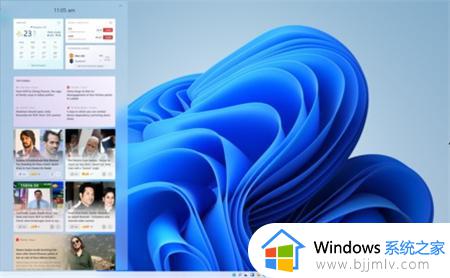
方法二、
1、首先点击开始菜单,然后找到其中的“设置”;
2、在设置界面中找到并选择“游戏”进入;
3、游戏设置界面左侧栏中选择“游戏栏”;
4、在游戏栏的右侧找到“进行屏幕截图”,下方就可以自定义屏幕截图快捷键了。
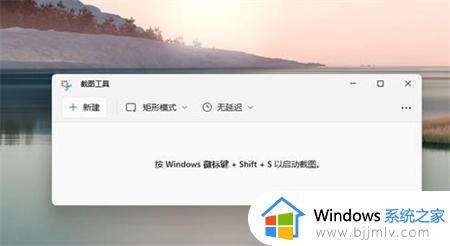
方法三、
1、点击开始菜单,应用里面找到Win11系统自带的截图工具;
2、可以通过Win+Shift+S开始截图;
3、点击右上方设置;
4、即可设置截图工具;
5、截图完成,然后按开始菜单,找到画图工具;
6、打开画图工具,通过Ctrl+V得到所截的图片。然后点击文件,保存图片即可。
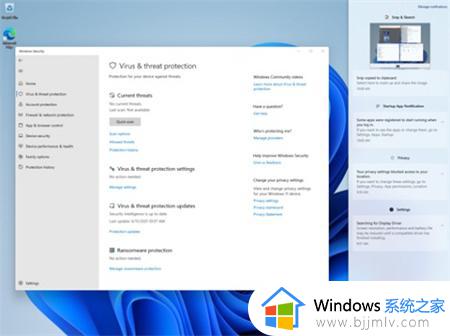
以上全部内容就是小编带给大家的windows截屏快捷键介绍详细内容分享啦,还不清楚怎么解决的小伙伴就快点跟着小编一起来看看,希望对你有帮助。
windows截屏快捷键是哪个键 windows截屏快捷键介绍相关教程
- windows截屏快捷方式介绍 windows截屏快捷键是哪个
- windows截长图快捷键是什么 电脑截屏长图快捷键是哪个
- windows快捷录屏怎么操作 windows快捷截屏键是哪个键
- windows截图的快捷键是什么 windows截图的快捷键是哪个键
- 电脑上截屏快捷键是什么键 电脑上截图快捷键是哪个键
- windows截全屏快捷键是什么 windows如何全屏截图快捷键
- 屏幕截图电脑快捷键是什么?电脑屏幕截图的快捷键是哪个
- windows截屏的快捷键是什么 windows截图的快捷键如何使用
- 电脑快捷键截屏是哪个键?电脑快捷截图键ctrl加什么
- epic Game游戏截图快捷键是什么 epic截屏快捷键是哪个
- 惠普新电脑只有c盘没有d盘怎么办 惠普电脑只有一个C盘,如何分D盘
- 惠普电脑无法启动windows怎么办?惠普电脑无法启动系统如何 处理
- host在哪个文件夹里面 电脑hosts文件夹位置介绍
- word目录怎么生成 word目录自动生成步骤
- 惠普键盘win键怎么解锁 惠普键盘win键锁了按什么解锁
- 火绒驱动版本不匹配重启没用怎么办 火绒驱动版本不匹配重启依旧不匹配如何处理
电脑教程推荐
win10系统推荐